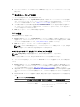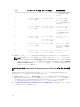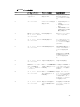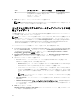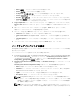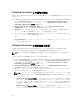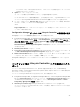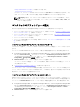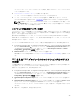Users Guide
• Name(名前) - コレクション内のシステムの名前を示します。
• Model(モデル) - システムのモデル情報を示します。
• Component(コンポーネント) - サーバー上の利用可能なコンポーネントを示します。
• Version(バージョン - コンポーネントのファームウェアバージョンを示します。
• Baseline(ベースライン) - コンポーネントのベースラインファームウェアバージョンを示します。
• Criticality(重要度) - ファームウェアのステータスと、コレクションのファームウェアが適正であ
るか、あるいはアップデートが必要かどうかを示します。
5. Copy to Clipboard(クリップボードにコピー)をクリックして情報をクリップボードにコピーするか、
Export to CSV(CSV にエクスポート)をクリックしてこの情報をカンマ区切り形式でエクスポートし
ます。
6. 新しいファームウェアでアップデートするサーバーを選択し、Next(次へ)をクリックします。
画面にファームウェアダウンロードの進捗状態が表示されます。
7. ダウンロードの完了後、Next(次へ)をクリックし、次のオプションのいずれかを選択します。
• Start now(今すぐ開始)— アップデートをただちに開始します。
• Start on next reboot(次の起動時に開始)— 次回ターゲットシステムが起動するときに開始しま
す。
• Schedule update(アップデートの予約)— 日時を指定し、アップデートをその日にスケジュールし
ます。
8. ファームウェアアップデートプロセスを完了するには、Finish(終了)クリックします。
ハードウェアインベントリの表示
Configuration Utility を使用して、コレクション内のすべてのシステムのハードウェアインベントリの詳細を
表示することができます。
ファームウェアインベントリを表示するには、次の手順を実行します。
1. Configuration Manager 2012、Configuration Manager 2012 SP1、または Configuration Manager 2012
R2 では、Device Collection s(デバイスコレクション)で All Dell Lifecycle Controller Server(すべ
ての Dell Lifecycle Controller サーバー)を右クリックして、Dell Lifecycle Controller → Launch
Config Utility(Config Utility の起動)を選択します。
2. Dell Lifecycle Controller Configuration Utility で、Hardware Inventory(ハードウェアインベントリ)
を選択します。
Dell Lifecycle Controller Configuration Utility の右ペインに、次の詳細情報が表示されます。
• Name(名前):コレクションの一部である Dell システムの名前を示します。
• Hardware(ハードウェア):システムのハードウェアコンポーネント(メモリ、CPU、Integrated
Dell Remote Access Controller カードなど)を示します。
• FQDD:ハードウェアコンポーネントの完全に修飾されたデバイスの記述を示します。
• Description(説明):ハードウェアコンポーネントのプロパティを示します。
メモ: Configuration Utility がコレクションのハードウェアインベントリの詳細情報を取得してい
るときにネットワーク接続で障害が発生した場合は、ユーティリティを終了し、ネットワーク接続
が回復してから再度ユーティリティを起動してください。ハードウェアインベントリの詳細情報
は、自動的に更新されません。
メモ: yx1x システムでは、Slot Length(スロット長)および Slot Type(スロットタイプ)フィー
ルドには、Unknown(不明)ではなく Not Applicable(該当なし)と表示される場合があります。
45